Verwijderingsinstructies voor de Serpent stealer-type malware
![]() Geschreven door Tomas Meskauskas op
Geschreven door Tomas Meskauskas op
Wat voor soort malware is Serpent?
Serpent is de naam van een lichtgewicht stealer-type malware. Dit schadelijke programma richt zich op inloggegevens (gebruikersnamen/wachtwoorden) en andere gevoelige informatie door deze uit browsers en verschillende toepassingen te halen.
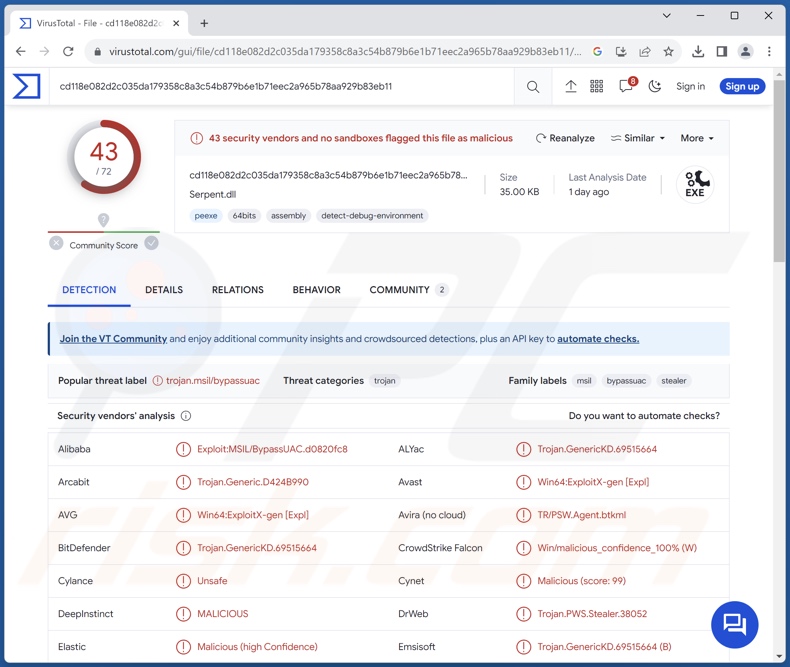
Serpent malware overzicht
Na een succesvolle infiltratie begint Serpent met het verzamelen van relevante apparaatgegevens. Van browsers wil deze stealer browsergeschiedenissen, bladwijzers, internetcookies, auto-fills en opgeslagen wachtwoorden extraheren.
Deze malware richt zich ook op de inloggegevens en andere gegevens van berichtenplatforms, waaronder Telegram, Discord, Tox, XMPP en Pidgin. Serpent probeert ook gebruikersnamen/wachtwoorden en servers van FTP-clients (File Transfer Protocol) te bemachtigen.
De dief probeert informatie te verkrijgen met betrekking tot videogameplatforms zoals Steam, Epic Games, Minecraft, Roblox en Ubisoft. Cryptocurrency portemonnees en hun inloggegevens zijn ook het doelwit van Serpent malware. Andere mogelijkheden van deze software zijn het opnemen van schermen van slachtoffers en het downloaden van bestanden die zijn gespecificeerd door extensies.
Het is opmerkelijk dat de ontwikkelaars van malware hun software vaak bijwerken; daarom kunnen mogelijke toekomstige releases van deze stealer extra/andere functionaliteiten hebben.
Samengevat kan de aanwezigheid van kwaadaardige software zoals Serpent op apparaten leiden tot systeeminfecties, ernstige privacyproblemen, financiële verliezen en identiteitsdiefstal.
| Naam | Serpent malware |
| Type bedreiging | Trojaans paard, dief, wachtwoordstelende virus, spyware. |
| Namen van detectie | Avast (Win64:ExploitX-gen [Expl]), Combo Cleaner (Trojan.GenericKD.69515664), ESET-NOD32 (Een variant van MSIL/PSW.Agent.TDF), Kaspersky (HEUR:Exploit.MSIL.BypassUAC.c), Microsoft (Trojan:Win32/Wacatac.B!ml), Volledige lijst met detecties (VirusTotal) |
| Symptomen | Trojaanse paarden zijn ontworpen om heimelijk te infiltreren in de computer van het slachtoffer en zich stil te houden. Er zijn dus geen specifieke symptomen zichtbaar op een geïnfecteerde machine. |
| Distributiemethoden | Geïnfecteerde e-mailbijlagen, schadelijke online advertenties, social engineering, softwarekrakers. |
| Schade | Gestolen wachtwoorden en bankgegevens, identiteitsdiefstal, de computer van het slachtoffer toegevoegd aan een botnet. |
| Malware verwijderen (Windows) | Om mogelijke malware-infecties te verwijderen, scant u uw computer met legitieme antivirussoftware. Onze beveiligingsonderzoekers raden aan Combo Cleaner te gebruiken. |
Voorbeelden van malware van het type Stealer
Laze, TrapStealer, Poverty, Lumar, en BlazeStealer zijn slechts enkele voorbeelden van dieven waarover we onlangs hebben geschreven. Programma's die gegevens stelen kunnen zich richten op een grote verscheidenheid aan informatie of op ongelooflijk specifieke details. Ze zijn niet beperkt tot hun classificatie en kunnen andere soorten mogelijkheden hebben, zoals bestandsextractie, video-opname, keylogging, enzovoort.
Het maakt echter niet uit hoe een stuk kwaadaardige software werkt - de aanwezigheid ervan op een systeem bedreigt de integriteit van het apparaat en de veiligheid van de gebruiker. Daarom moeten alle bedreigingen onmiddellijk na ontdekking worden geëlimineerd.
Hoe is Serpent in mijn computer geïnfiltreerd?
Op het moment van schrijven wordt Serpent te koop aangeboden op het web. Hoe het zich verspreidt, hangt daarom af van de cybercriminelen die het gebruiken.
In het algemeen wordt malware het meest verspreid door gebruik te maken van phishing en social engineering-technieken. Kwaadaardige software is meestal vermomd als of gebundeld met reguliere inhoud.
Virulente bestanden zijn er in verschillende formaten, bijv. archieven (ZIP, RAR, enz.), uitvoerbare bestanden (.exe, .run, enz.), documenten (Microsoft Office, Microsoft OneNote, PDF, enz.), JavaScript, enz.
Malware wordt voornamelijk verspreid via kwaadaardige bijlagen/links in spammail (bijv. e-mails, PM's/DM's, sms'jes, enz.), drive-by (stiekeme/bedrieglijke) downloads, online oplichting, malvertising, onbetrouwbare downloadbronnen (bijv. freeware en gratis websites voor het hosten van bestanden, Peer-to-Peer netwerken voor het delen van bestanden, enz.
Bovendien kunnen sommige schadelijke programma's zichzelf verspreiden via lokale netwerken en verwijderbare opslagapparaten (bijv. USB-flashstations, externe harde schijven, enz.)
Hoe voorkomt u de installatie van malware?
We raden aan om voorzichtig te zijn tijdens het browsen, omdat frauduleuze en schadelijke online inhoud meestal legitiem en onschuldig lijkt. Voorzichtigheid is ook geboden bij inkomende e-mails en andere berichten. Bijlagen of links in dubieuze e-mails mogen niet worden geopend, omdat ze besmettelijk kunnen zijn.
We raden aan om alleen te downloaden van officiële en geverifieerde kanalen. Een andere aanbeveling is om programma's te activeren en bij te werken met echte functies/tools, omdat programma's van derden malware kunnen bevatten.
We moeten benadrukken hoe belangrijk het is om een goede antivirus te installeren en up-to-date te houden. Beveiligingssoftware moet worden gebruikt om regelmatig systeemscans uit te voeren en bedreigingen te verwijderen. Als je denkt dat je computer al geïnfecteerd is, raden we je aan een scan uit te voeren met Combo Cleaner om geïnfiltreerde malware automatisch te verwijderen.
Screenshot van Serpent stealer die online te koop wordt aangeboden:
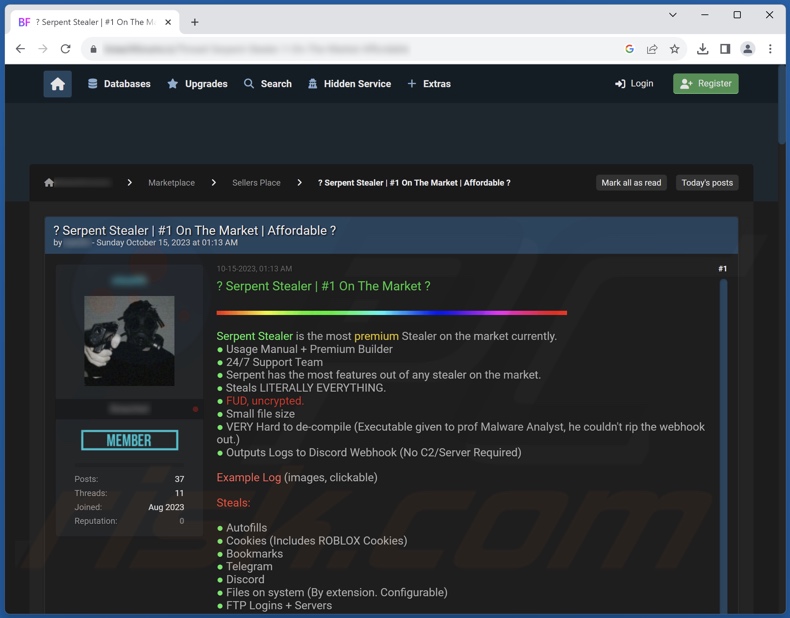
Onmiddellijke automatische malwareverwijdering:
Handmatig de dreiging verwijderen, kan een langdurig en ingewikkeld proces zijn dat geavanceerde computer vaardigheden vereist. Combo Cleaner is een professionele automatische malware verwijderaar die wordt aanbevolen om malware te verwijderen. Download het door op de onderstaande knop te klikken:
▼ DOWNLOAD Combo Cleaner
De gratis scanner controleert of uw computer geïnfecteerd is. Om het volledige product te kunnen gebruiken moet u een licentie van Combo Cleaner kopen. Beperkte proefperiode van 7 dagen beschikbaar. Combo Cleaner is eigendom van en wordt beheerd door Rcs Lt, het moederbedrijf van PCRisk. Lees meer. Door het downloaden van software op deze website verklaar je je akkoord met ons privacybeleid en onze algemene voorwaarden.
Snelmenu:
- Wat is Serpent?
- STAP 1. Handmatige verwijdering van Serpent malware.
- STAP 2. Controleer of je computer schoon is.
Hoe verwijder ik malware handmatig?
Het handmatig verwijderen van malware is een ingewikkelde taak - meestal is het het beste om antivirus- of antimalwareprogramma's dit automatisch te laten doen. Om deze malware te verwijderen, raden we aan Combo Cleaner te gebruiken.
Als u malware handmatig wilt verwijderen, is de eerste stap het identificeren van de naam van de malware die u probeert te verwijderen. Hier is een voorbeeld van een verdacht programma dat wordt uitgevoerd op de computer van een gebruiker:

Als je de lijst met programma's die op je computer worden uitgevoerd hebt gecontroleerd, bijvoorbeeld met taakbeheer, en een programma hebt geïdentificeerd dat er verdacht uitziet, moet je doorgaan met deze stappen:
 Download een programma genaamd Autoruns. Dit programma toont automatisch opstartende toepassingen, register- en bestandssysteemlocaties:
Download een programma genaamd Autoruns. Dit programma toont automatisch opstartende toepassingen, register- en bestandssysteemlocaties:

 Start je computer opnieuw op in Veilige modus:
Start je computer opnieuw op in Veilige modus:
Gebruikers van Windows XP en Windows 7: Start je computer op in Veilige modus. Klik op Start, klik op Afsluiten, klik op Opnieuw opstarten, klik op OK. Druk tijdens het opstarten van de computer meerdere keren op de F8-toets op je toetsenbord totdat je het menu Geavanceerde opties van Windows ziet en selecteer vervolgens Veilige modus met netwerken uit de lijst.

Video die laat zien hoe je Windows 7 start in "Veilige modus met netwerk":
Windows 8 gebruikers: Start Windows 8 op in Veilige modus met netwerk - Ga naar het Windows 8 Startscherm, typ Geavanceerd, selecteer in de zoekresultaten Instellingen. Klik op Geavanceerde opstartopties, selecteer in het geopende venster "Algemene pc-instellingen" Geavanceerd opstarten.
Klik op de knop "Nu opnieuw opstarten". Je computer wordt nu opnieuw opgestart in het menu "Geavanceerde opstartopties". Klik op de knop "Problemen oplossen" en vervolgens op de knop "Geavanceerde opties". Klik in het scherm met geavanceerde opties op "Opstartinstellingen".
Klik op de knop "Opnieuw opstarten". Je pc zal opnieuw opstarten in het scherm Opstartinstellingen. Druk op F5 om op te starten in Veilige modus met netwerk.

Video die laat zien hoe je Windows 8 opstart in "Veilige modus met netwerk":
Windows 10-gebruikers: Klik op het Windows-logo en selecteer het Power-pictogram. Klik in het geopende menu op "Opnieuw opstarten" terwijl je de toets "Shift" op je toetsenbord ingedrukt houdt. Klik in het venster "Een optie kiezen" op "Problemen oplossen" en selecteer vervolgens "Geavanceerde opties".
Selecteer in het menu "Geavanceerde opties" "Opstartinstellingen" en klik op de knop "Opnieuw opstarten". In het volgende venster moet je op de toets "F5" op je toetsenbord klikken. Hierdoor wordt je besturingssysteem opnieuw opgestart in de veilige modus met netwerken.

Video die laat zien hoe je Windows 10 start in "Veilige modus met netwerk":
 Pak het gedownloade archief uit en voer het bestand Autoruns.exe uit.
Pak het gedownloade archief uit en voer het bestand Autoruns.exe uit.

 Klik in de Autoruns-toepassing op "Options" (Opties) bovenaan en schakel de opties "Hide Empty Locations" (Lege locaties verbergen) en "Hide Windows Entries" (Windows items verbergen) uit. Klik na deze procedure op het pictogram "Vernieuwen".
Klik in de Autoruns-toepassing op "Options" (Opties) bovenaan en schakel de opties "Hide Empty Locations" (Lege locaties verbergen) en "Hide Windows Entries" (Windows items verbergen) uit. Klik na deze procedure op het pictogram "Vernieuwen".

 Controleer de lijst van de Autoruns-toepassing en zoek het malwarebestand dat je wilt verwijderen.
Controleer de lijst van de Autoruns-toepassing en zoek het malwarebestand dat je wilt verwijderen.
Je moet het volledige pad en de naam opschrijven. Merk op dat sommige malware procesnamen verbergt onder legitieme Windows procesnamen. In dit stadium is het erg belangrijk om te voorkomen dat systeembestanden worden verwijderd. Nadat u het verdachte programma hebt gevonden dat u wilt verwijderen, klikt u met de rechtermuisknop op de naam en kiest u "Verwijderen".

Nadat u de malware hebt verwijderd via de toepassing Autoruns (dit zorgt ervoor dat de malware niet automatisch wordt uitgevoerd bij de volgende keer opstarten van het systeem), moet u zoeken naar de naam van de malware op uw computer. Zorg ervoor dat u verborgen bestanden en mappen inschakelt voordat u verder gaat. Als je de bestandsnaam van de malware vindt, verwijder deze dan.

Start je computer opnieuw op in de normale modus. Als je deze stappen volgt, zou je alle malware van je computer moeten verwijderen. Houd er rekening mee dat voor het handmatig verwijderen van bedreigingen geavanceerde computervaardigheden vereist zijn. Als je deze vaardigheden niet hebt, laat het verwijderen van malware dan over aan antivirus- en antimalwareprogramma's.
Deze stappen werken mogelijk niet bij geavanceerde malware-infecties. Zoals altijd is het beter om een infectie te voorkomen dan om malware later te verwijderen. Om uw computer veilig te houden, installeert u de nieuwste updates van het besturingssysteem en gebruikt u antivirussoftware. Om er zeker van te zijn dat uw computer vrij is van malware-infecties, raden we u aan uw computer te scannen met Combo Cleaner.
Veelgestelde vragen (FAQ)
Mijn computer is geïnfecteerd met Serpent malware, moet ik mijn opslagapparaat formatteren om er vanaf te komen?
Nee, de meeste schadelijke programma's kunnen worden verwijderd zonder te formatteren.
Wat zijn de grootste problemen die Serpent malware kan veroorzaken?
De bedreigingen die gepaard gaan met een infectie hangen af van de mogelijkheden van de malware en de doelen van de aanvallers. Serpent is een malware die informatie steelt. Dit soort infecties kan leiden tot ernstige privacyproblemen, financiële verliezen en identiteitsdiefstal.
Wat is het doel van Serpent malware?
De meeste malware-infecties worden gemotiveerd door financieel gewin. Cybercriminelen kunnen kwaadaardige programma's echter ook gebruiken om zichzelf te amuseren, persoonlijke wrok te realiseren, processen te verstoren (bijv. sites, diensten, bedrijven, organisaties, enz.), deel te nemen aan hacktivisme en politiek/geopolitiek gemotiveerde aanvallen te lanceren.
Hoe is Serpent malware mijn computer binnengedrongen?
Malware wordt voornamelijk verspreid via drive-by downloads, spammail, dubieuze downloadkanalen (bijv. freeware en websites van derden, Peer-to-Peer sharing-netwerken, enz.), online zwendel, malvertising, illegale softwareactiveringstools ("cracking") en valse updates. Bovendien kunnen sommige schadelijke programma's zichzelf verspreiden via lokale netwerken en verwisselbare opslagapparaten.
Beschermt Combo Cleaner mij tegen malware?
Ja, Combo Cleaner kan apparaten scannen en allerlei bedreigingen verwijderen. Het is in staat om bijna alle bekende malware-infecties te verwijderen. Merk op dat het uitvoeren van een volledige systeemscan van het grootste belang is, omdat geavanceerde kwaadaardige programma's de neiging hebben zich diep in systemen te verstoppen.
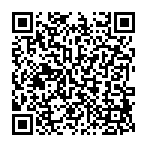
▼ Toon discussie